无线网卡怎么用,详细教您无线网卡如何使用
- 分类:win10 发布时间: 2018年07月13日 09:27:05
无线网卡是终端无线网络的设备,是不通过有线连接,采用无线信号进行数据传输的终端。它的使用非常方便,可以随身携带,随时随地的上网,但也有网速较慢的缺点,那无线网卡如何使用?下面,小编跟大家介绍无线网卡的使用方法。
如今我们要用到电脑的地方实在是越来越多了,而电脑如果没有网的话,就像一台没有太多用处的机器一样,新入手无线网卡连接电脑后安装驱动,并搜索无线信号,输入无线网络的接入秘钥后,无线网卡就可以正常使用了。下面,小编给大家带来了无线网卡的图文。
无线网卡如何使用
将无线网卡接入电脑,在电脑系统的桌面选中计算机图标。
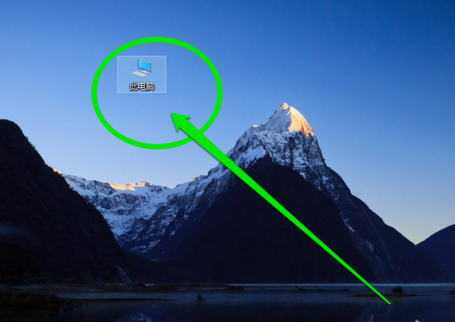
无线网卡电脑图解-1
选中计算机图标后,使用鼠标的右键点击计算机图标。
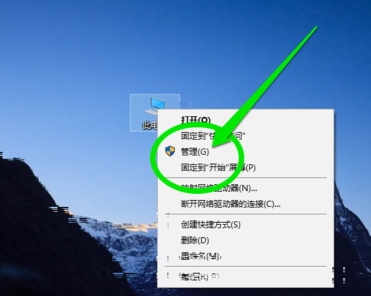
网卡电脑图解-2
在弹出的右键菜单中,选中管理按钮进行点击进入计算机的管理界面,选择设备管理器。
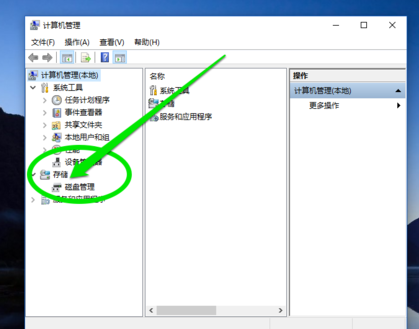
无线网卡电脑图解-3
在计算机的设备管理器,进行查找网络。
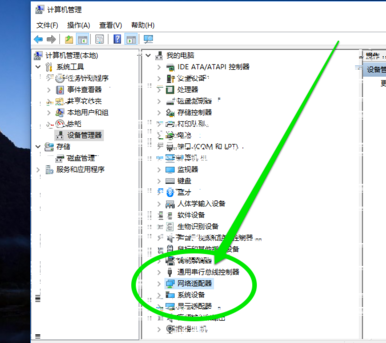
无线网络电脑图解-4
在网络图标下,查看无线网卡的状态。
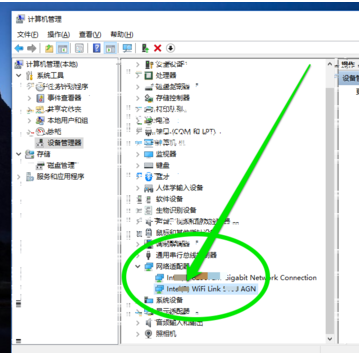
无线网络电脑图解-5
选中无线网卡,点击右键查看无线网卡的上网协议。
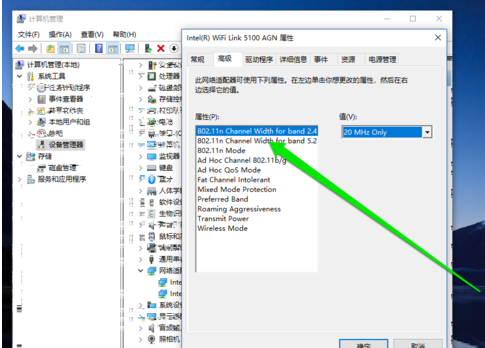
使用网卡电脑图解-6
检查完成无线网卡的上网协议后,检查无线的驱动是否正常。
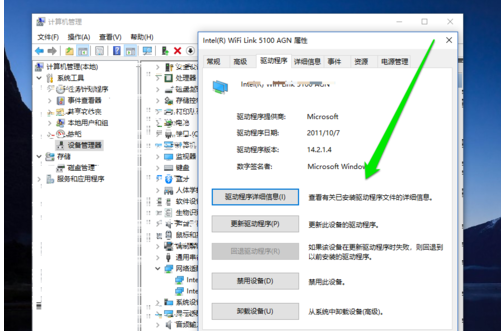
无线网卡电脑图解-7
检测无线网卡的驱动和上网协议正常,我进入无线管理界面,进行搜索无线信号。
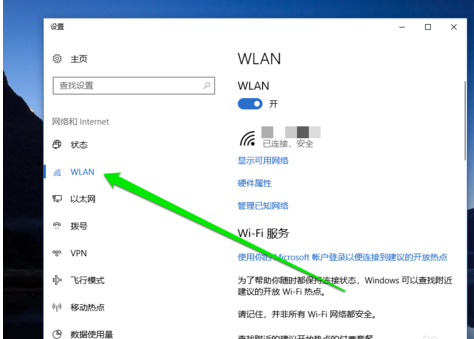
网卡电脑图解-8
找到无线信号后进入连接无线网络,无线网卡的使用就完成了。
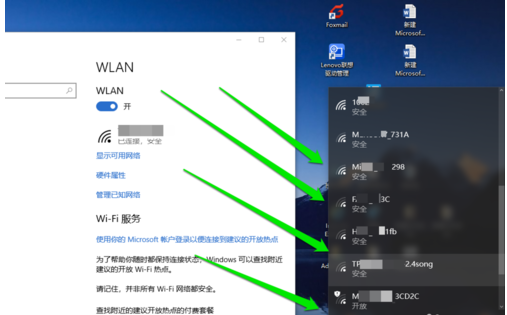
无线网卡电脑图解-9
以上就是无线网卡的使用经验。
猜您喜欢
- 详细教您win10系统宽带拨号上网的教程..2018/10/23
- win10笔记本显示无法完成更新正在撤销..2021/03/25
- 云骑士一键重装系统win10的步骤教程..2022/04/03
- 细说如何打开win10计算器2018/11/06
- 为你解答win10蓝屏如何修复2018/12/07
- win10预览版绿屏如何解决2021/07/21
相关推荐
- 怎样更新windows10系统版本的教程.. 2022-02-11
- 详解win10开机黑屏半天才进系统怎么办.. 2021-05-19
- 微软下载win10怎么安装 2022-04-04
- 教你win10怎么打开控制面板 2021-09-02
- 笔者教你常用win10快捷键大全.. 2018-11-15
- 0xC0000272,详细教您Win10激活失败提.. 2018-03-17




 粤公网安备 44130202001059号
粤公网安备 44130202001059号